Sådan oprettes AAC version i iTunes?
Oprettelse af AAC kan audio version være nødvendigt for forskellige situationer. AAC giver bedre lydkvalitet, og det lyder bedre end de fleste lydformater indspillede medier spillerne. Derfor, når du ønsker at have en god lydkvalitet til din musik, derefter skaber AAC er den bedste ting at gøre. Ud over lydkvaliteten er AAC mindre i forhold til MP3, som er den almindeligt anvendte lydfilformat. Hvis du ikke har din musik til at besætte en masse plads i din computer, vil så AAC hjælpe dig med at minimere plads skik. Læst gennem denne artikel til at forstå hvordan du kan oprette AAC gengivelse i iTunes.
- Del 1. Oprette AAC gengivelse i iTunes
- Del 2. Nemmeste måde at Creat AAC Version af iTunes alternativ
Del 1. Oprette AAC gengivelse i iTunes
Hvad er en AAC version?
AAC er en lossy format står for Advanced Audio Coding. AAC digital aMP3udio fil er en efterfølger til MP3, MP3 er den udbredte version. AAC giver bedre lydkvalitet end MP3 på samme bitrate. For eksempel, på 128kbs lyder AAC bedre end MP3 på den samme bitrates. Benytter den skabe AAC gengivelse i iTunes kan producere en M4A filer kodet med AAC. Brugere kan importere filen konverterede M4A til telefoner som Nokia, Huawei, HTC, osv. Du kan også bruge M4A-fil til at oprette en ringetone til din iPhone. Skridt, hvordan du opretter AAC version er skitseret nedenfor.
iTunes: Creat AAC Version
Trin 1: Importere den lydfil, du vil oprette AAC til iTunes
Lancere iTunes på din computer ved at dobbeltklikke på genvejen. Hvis du ønsker at opdatere til den nyeste version af iTunes, skal du klikke på knappen "Hjælp" og klik på "Check for opdateringer". Klik på fanen "File" og derefter vælge "Føj fil til bibliotek" for at tilføje musikfiler til iTunes. Højreklik på filen og derefter ramte den "Vis Info" fanen, eller du kan vælge en sang i iTunes.
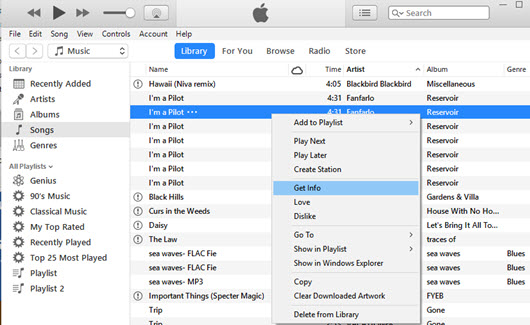
Trin 2: Skær din foretrukne del af sangen
Ramt knappen "Indstillinger" og derefter krydse af start og stop tid kasser.
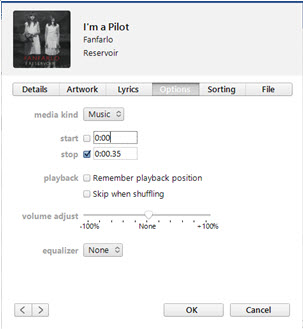
Trin 3: Opret AAC version
Højreklik på filen igen og derefter klikke på "Opret AAC Version". Efter dette, vil iTunes duplikere sporet. På iTunes 12,5, er "Oprette AAC Version" skjult "Højreklik"-menuen. Hvis du vil oprette AAC version i denne iTunes version du nødt til at importere sangen, og klik derefter på "File" > "Konvertere" > "Opret AAC Version".

Del 2. Nemmeste måde at Creat AAC Version af iTunes alternativ
Der er mange omformere derude, men at finde en hurtig, sikker og effektiv converter som UniConverter er ikke let. UniConverter er en fejlfri værktøj til din konvertering. Det garanterer nul tab af kvalitet og konverterer mellem alle audio og video format. Den video og audio converter understøtter batch-konvertering, og du kan importere flere filer til programmet uden begrænsninger for størrelse. Konvertere dine lyd- eller videofil også gøres enkel og glat af grænsefladen ligetil, og derfor værktøjet er brugervenlig selv for de første gang brugere. UniConverter vil også sikre, at du redigerer filen til din tilfredshed før den konverteres.
Få UniConverter - Video Converter
- Sikre 100% kvalitet fastholdelse og derfor Hvornår convertingit griber ikke ind i lyd, billeder eller noget, der gør dine data.
- Konvertere mellem mere end 150 filformater med mange andre bliver tilføjet med versionsopgraderinger, såsom AAC, MP3, OGG, WAV, MP2, MP4, MPEG, MOV, etc.
- Indre video downloadet, som understøtter downloade videoer fra mere end 1000 populære websteder såsom Vimeo, Break, Dailymotion, osv.
- Ultimate DVD værktøjskasse, som hjælper kopi, brænde, konverter og backup DVD indhold uden kvalitet tab.
- Opbakning omdannelse til outputformater understøttes af forskellige mobile enheder, tv og medier spillerne.
- Kompatibel med Windows 10, 8, 7, XP og Vista, mens macOS understøttet version er macOS 10.12, 10.11, 10.10, 10.9, 10,8 og 10.7.
Tutorial: Hvordan man kan konvertere til AAC bruger iSkysoft
Trin 1: Importere filen der skal konverteres.
Lancere UniConverter på din Windows eller Mac computer til at starte konverteringsprocessen. Derefter ved hjælp af træk og slip-metoden Importer den fil, der skal være konverteret til ACC til programmet. For Windows-brugere, kan du også føje filen til programmet ved at klikke på knappen "Tilføj filer" og derefter gå til det fra dine mapper. For Mac-brugere, kan filer importeres ved hjælp af "File" og derefter "Indlæs mediefiler" valgmulighed.

Trin 2: Vælg AAC som outputformat.
På den nederste del af programmets vindue, klik på menuen "Format" og derefter vælge "Lydbånd" at vælge AAC fra de anførte lydformater. Du kan ændre indstillingerne for din lyd ved at klikke på indstillingen "Indstillinger".

Trin 3: Opret AAC version ved at konvertere.
Vælg en mappe til at gemme den transformerede fil og når lokationen er angivet, skal du klikke på "Konverter" knappen for at konvertere de valgte filer til AAC.




